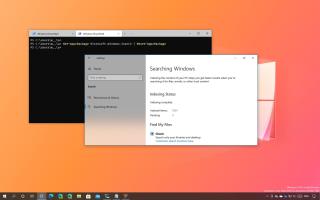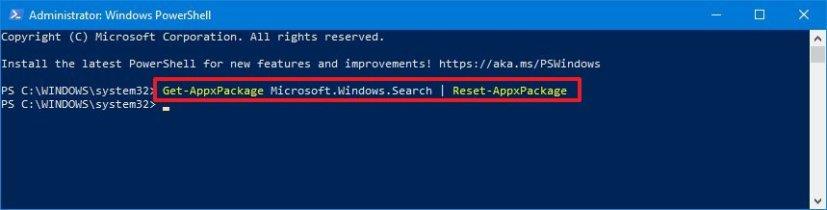En Windows 10, Windows Search es la función que le permite buscar prácticamente cualquier cosa disponible localmente, incluidas aplicaciones, archivos y configuraciones, así como contenido de la web como el clima, la moneda y los archivos almacenados en la nube desde la barra de tareas usando el botón Inicio. menú o cuadro de búsqueda.
Aunque la búsqueda de Windows generalmente solo funciona, si tiene problemas con la función (por ejemplo, si el indexador no funciona, no puede cambiar la configuración o ve un error específico), ahora puede usar un PowerShell Comando para restablecer los componentes de búsqueda para resolver la mayoría de los problemas.
El comando de reinicio está disponible desde la versión 20175 de Windows 10 Insider Preview , y no solo está disponible para reiniciar la búsqueda de Windows 10, sino que también puede reiniciar muchos otros componentes del sistema (como el menú Inicio y la aplicación Configuración) y prácticamente cualquier plataforma universal de Windows ( UWP) para reparar problemas cuando no es posible desinstalar o restablecer el componente mediante la aplicación Configuración.
En esta guía , aprenderá los pasos para restablecer los componentes de búsqueda de Windows para solucionar problemas con la función en Windows 10 .
Cómo restablecer la búsqueda de Windows con PowerShell en Windows 10
Para restablecer los componentes de búsqueda de Windows, siga estos pasos:
-
Abra Inicio en Windows 10.
-
Busque PowerShell , haga clic con el botón derecho en el resultado superior y seleccione la opción Ejecutar como administrador .
-
Escriba el siguiente comando para restablecer los componentes del menú Inicio y presione Entrar :
Obtener AppxPackage Microsoft.Windows.Search | Restablecer-AppxPackage
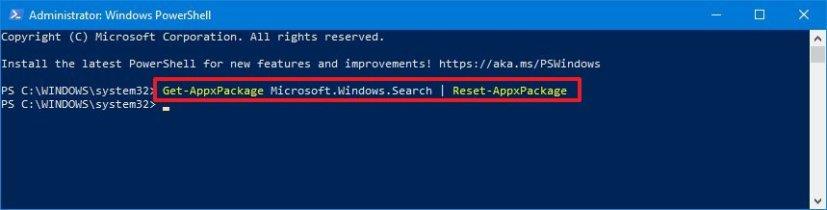
Comando de restablecimiento de búsqueda de Windows 10
Una vez que complete los pasos, los componentes de Windows Search se restablecerán para resolver los problemas con la función. Sin embargo, este proceso no reconstruirá la base de datos del índice ni cambiará la configuración a los valores predeterminados.
En caso de que el comando no funcione, es probable que no tenga la versión de Windows 10 que admita esta característica o que no esté ejecutando PowerShell como administrador. La capacidad de restablecer las aplicaciones del sistema está disponible a partir de la compilación 20175.